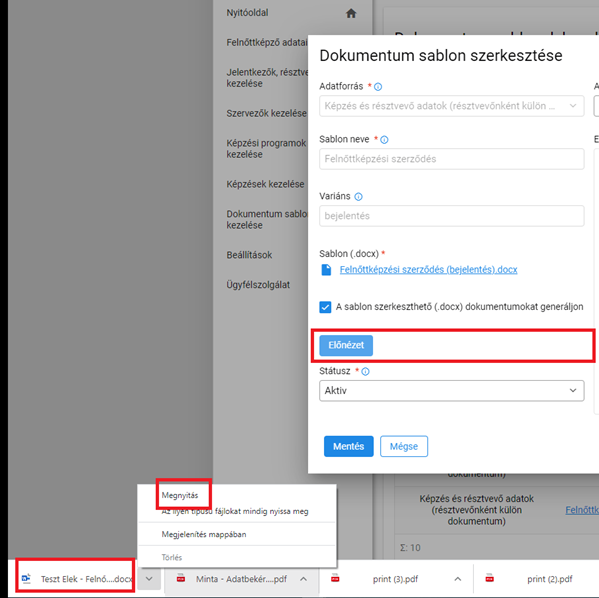A felnőttképzési tevékenységre vonatkozó jogszabályok egyik fókusza a tevékenység ellenőrizhetősége. A tevékenység ellenőrizhetősége szoros összefüggésben áll a dokumentáltsággal. Az alkalmazott dokumentumsablonok használhatósága, kezelhetősége, az egyes dokumentumok közötti koherencia megteremti a jogszabály szerinti működés alapjait.
Az alkalmazás lehetővé teszi a képzési folyamat során alkalmazott dokumentumsablonok rugalmas kezelését.
A „Dokumentum sablonok kezelése” menüponton keresztül a dokumentumsablonok listája érhető el. A listában találhatók az alkalmazásba előzetesen feltöltött dokumentumok. A felhasználó az oldal alsó szekciójában elhelyezett „Dokumentum létrehozása” gombra kattintva hozhat létre új dokumentumsablonokat. Adott dokumentumsablon megnevezésére/linkjére kattintva a felhasználó letöltheti, megtekintheti, szerkesztheti a kiválasztott sablont. A lista jobb oldalán található piktogramok segítségével nyitható meg a sablon űrlapja, illetve készíthető másolat a kiválasztott sablonból. A felhasználó az általa létrehozott sablonokat is itt törölheti. (ábra. Dokumentumsablonok kezelése)
Rendszerben átadott dokumentumsablon módosítása, másolása
Az alkalmazást néhány alapdokumentummal adjuk át, amelyek alapul és mintául is szolgálnak a további dokumentumok előállításához. Ezeket az ún. beépített sablonokat nem lehet törölni, de természetesen nem szükséges használni sem. Az alapdokumentum-készlettől függetlenül is létrehozhatja a felnőttképző a saját dokumentumait.
A dokumentumlistában onnan lehet legkönnyebben felismerni az alapcsomag elemeit, hogy a listában a törlés gomb nem aktív. A kurzort a törlés gombra állítva megjelenik az az infobuborék, amely tájékoztat arról, hogy ez egy beépített sablon. (ábra. Beépített sablonok)
Az adott sablon sorában a jobb oldalon elhelyezett „ceruza” piktogramra kattintva nyitható meg szerkesztésre az adott dokumentumsablon, a „lapokat” ábrázoló piktogramra kattintva pedig másolatot készíthető a sablonból. (ábra. Dokumentumsablon megnyitása szerkesztésre és másolása)
Mindkét esetben ugyanaz az űrlap nyílik meg, azzal a különbséggel, hogy ha másolás esetén a sablon neve mellett zárójelben megjelenik „másolat” szó. Természetesen a sablon megnevezését is szabadon megváltoztathatja a felhasználó, arra kell ügyelnie, hogy a sablon neve és a variáns együtt egyedi megnevezést alkosson. Vagyis, ha a sablon megnevezése azonos egy másik sablon megnevezésével, akkor legalább a variánst változtassa meg. (ábra. Sablon neve, sablon variáns)
Adatbázis-hivatkozások, adatforrások, adatkörök
A dokumentumsablonok olyan adatbázis-hivatkozásokat tartalmazhatnak, amelyek az alkalmazáson belül értelmezhetők. Ezzel biztosítható, hogy a képzési folyamatban a rendszer a meghivatkozott adatokat a dokumentumsablon „megszemélyesítésének” folyamatában feltölti a meghivatkozott adatokkal, például a felnőttképzési szerződés esetében a sablonban meghivatkozott intézményi, résztvevői, program- és képzési adatokkal.
A sablon szerkesztőjét segíti az alkalmazás a megfelelő hivatkozások kiválasztásában azzal, hogy az adatforrások és adatkörök megadásával szűkíteni lehet a felhasználható adatbázis-hivatkozások körét.
Az alkalmazás a képzési dokumentumokat az adatforrások szempontjából három csoportba sorolja:
- képzési adatokat tartalmazó dokumentumok – ilyen például egy képzési tájékoztató;
- képzési és résztvevői adatokat tartalmazó dokumentumok, amelyekben valamennyi résztvevő szerepel – ilyen például a csoport névsorát tartalmazó jelenléti ív;
- képzési és résztvevői adatokat tartalmazó dokumentumok, amelyekben egy résztvevőre vonatkozó adatok találhatók – ilyen a felnőttképzési szerződés.
Az „Adatforrás” mező három sora közül azt kell kiválasztani, amelybe az éppen szerkesztett dokumentum tartozik. (ábra. Dokumentumsablon besorolása az adatforrások szerint)
Az adatkör kiválasztásával tovább szűkíthető az adatbázis-hivatkozások köre. A kiválasztott adatkörbe tartozó, az alkalmazásban elérhető kódok az „Elérhető kódok” mezőben jelennek meg. A dokumentumsablonba beilleszteni kívánt kódra duplán kattintva másolhatja ki a felhasználó az adatbázis-hivatkozást, majd beillesztéssel elhelyezheti azt az éppen szerkesztett sablonban.
A sablon szerkesztése, formázása
A sablonok MS (Microsoft) WORD Word alkalmazásban szerkeszthetőek. Amennyiben a már a rendszerbe felvitt sablont kívánja a felhasználó módosítani, akkor akár a sablon szerkesztő oldalán, akár a listában, a sablon linkjére kattintva le tudja tölteni a dokumentumot, illetve a szerkesztést követően azt vissza tudja tölteni.
A dokumentumsablon szerkesztése során az MS WORD Word alkalmazás bármilyen formázási, szerkesztési funkcióját alkalmazhatja.
Másolt dokumentumsablon esetében a létrehozott dokumentumfájlt fel tudja tölteni a rendszerbe az „Új „Új dokumentum csatolása” csatolása” gombra kattintva, miután a szerkesztő oldalon található korábbi fájlt a „kuka” piktogramra kattintva törölte.
Amennyiben a lista alján található „Új „Új dokumentum létrehozása” létrehozása” gombra kattintva nyitotta meg a dokumentumsablon szerkesztő oldalát a felhasználó, az „Új „Új dokumentum csatolása” csatolása” gomb aktív, annak használatával fel tudja tölteni a Word-ben létrehozott új dokumentumsablont. (ábra. Új dokumentum feltöltése)
A kigenerálásra kerülő dokumentum típusa – szerkeszthető, vagy nem szerkeszthető dokumentum generálása
A dokumentumsablon szerkesztő oldalán az ábrán látható jelölőnégyzet kipipálását követően a dokumentumsablonból generált dokumentum szerkeszthető, Word formátumban jön létre. Ha a jelölőnégyzet nincs kipipálva, akkor pdf állományt hoz létre az f-KRÉTA alkalmazás.
Akkor javasolt szerkeszthető dokumentumot generálni, ha azt utólag, a képzési folyamat során módosítani kell. Például a jelenléti ívbe nem kézzel szeretné beírni a dátumokat, vagy a haladási naplóba haladással, foglalkozásokkal kapcsolatos információkat. A pdf dokumentumok generálásának az az előnye, hogy a rendszer által biztosított koherencia nem „rontható el” a dokumentumok felülírásával.
Egy dokumentumnak elkészíthető a szerkeszthető és nem szerkeszthető változata, amit jelezhet a felhasználó akár a dokumentumsablon nevében, akár a variáns megnevezésében.
Előnézet
A dokumentumsablon szerkesztő oldalán az előnézet gombra kattintva letöltheti a felhasználó a dokumentumsablon előnézeti változatát, amelyet megnyitva ellenőrizheti, hogy a sablon a szándékainak megfelelően működik-e. (ábra. Dokumentumsablon előnézete)